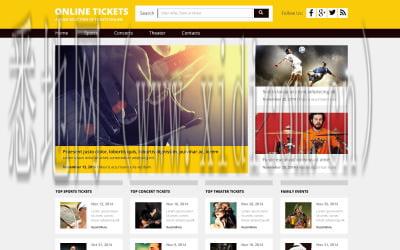
如何查看自己的IP地址
在计算机网络中,IP地址是用于标识和寻址网络中的设备的一种数字标识。每台设备都有一个*的IP地址,通过这个地址,其他设备可以与其通信。了解如何查看自己的IP地址对于网络连接和故障排除非常重要。下面将详细介绍如何在不同操作系统中查看自己的IP地址。
一、在Windows操作系统中查看IP地址
1. 使用命令提示符(CMD)来查看IP地址
- 打开“开始菜单”,并在搜索栏中输入“cmd”。
- 单击“命令提示符”选项打开命令提示符窗口。
- 在命令提示符窗口中,键入“ipconfig”并按下“Enter”键。
- 在输出结果中,查找“IPv4地址”或“IPv6地址”一栏,显示的就是当前设备的IP地址。
2. 使用网络和共享中心来查看IP地址
- 单击任务栏右下角网络图标,打开网络和共享中心。
- 在网络和共享中心窗口中,单击当前连接的网络名称。
- 在弹出窗口中,单击“详细信息”按钮。
- 在“IPv4地址”或“IPv6地址”一栏,显示的就是当前设备的IP地址。
3. 使用控制面板来查看IP地址
- 打开“开始菜单”,并在搜索栏中输入“控制面板”。
- 打开控制面板后,选择“网络和Internet”。
- 在网络和Internet选项窗口中,选择“查看网络状态和任务”。
- 在下一个窗口中,选择当前连接的网络名称。
- 在弹出窗口中,单击“详细信息”按钮。
- 在“IPv4地址”或“IPv6地址”一栏,显示的就是当前设备的IP地址。
二、在Mac操作系统中查看IP地址
1. 使用系统偏好设置来查看IP地址
- 单击左上角的苹果图标,打开窗口中的“系统偏好设置”。
- 在“系统偏好设置”界面中,选择“网络”选项。
- 在网络选项卡中,选择当前连接的网络。
- 在“状态”栏中,查找“IP地址”一栏,显示的就是当前设备的IP地址。
2. 使用网络实用工具来查看IP地址
- 打开“应用程序”文件夹中的“实用工具”文件夹。
- 打开“网络实用工具”应用程序。
- 在“网络实用工具”窗口中,选择“网络信息”选项卡。
- 在“信息”列中,查找“IPv4地址”或“IPv6地址”一栏,显示的就是当前设备的IP地址。
三、在Linux操作系统中查看IP地址
1. 使用命令行查看IP地址
- 打开终端窗口。
- 在终端窗口中,输入“ifconfig”命令。
- 在输出结果中,查找以“inet”的字符串,后面跟着的就是当前设备的IPv4地址。
- 查找以“inet6”的字符串,后面跟着的就是当前设备的IPv6地址。
2. 使用网络管理工具来查看IP地址
- 根据所使用的Linux发行版不同,可以安装不同的网络管理工具,如Network Manager或Wicd。
- 打开网络管理工具,并选择当前连接的网络。
- 在详细信息中,查找“IP地址”一栏,显示的就是当前设备的IP地址。
通过上述步骤,你可以在不同操作系统中查看自己的IP地址,并更好地了解网络连接和故障排除。


咨询微信客服

0516-6662 4183
立即获取方案或咨询
top